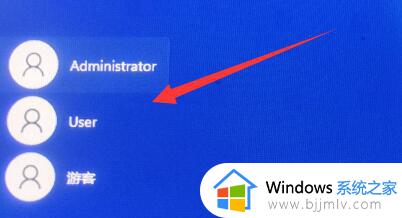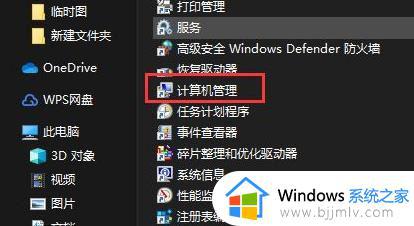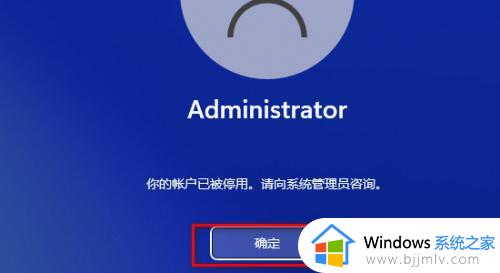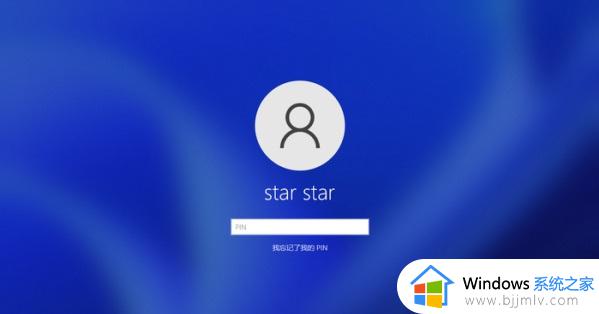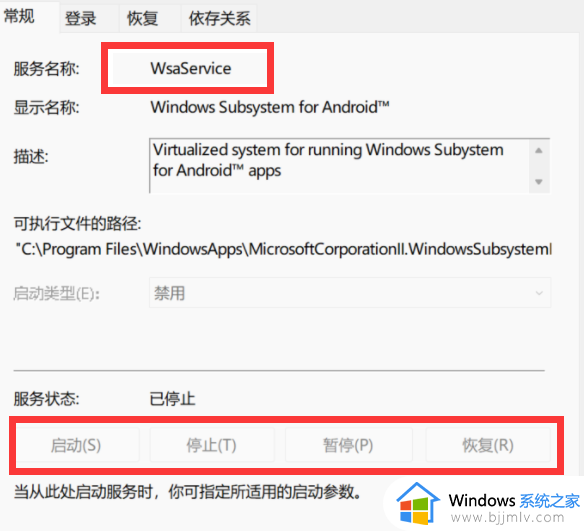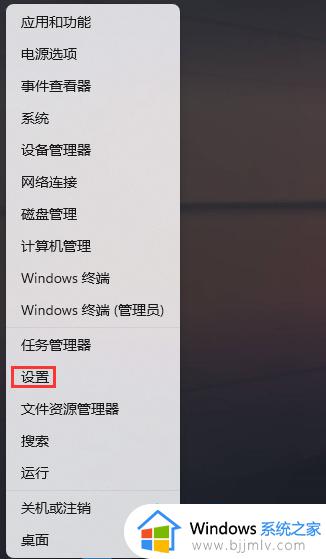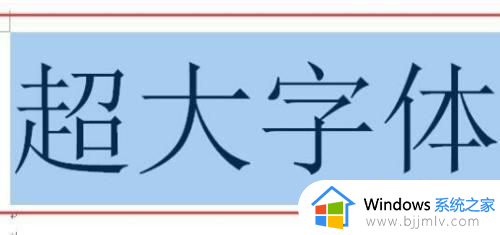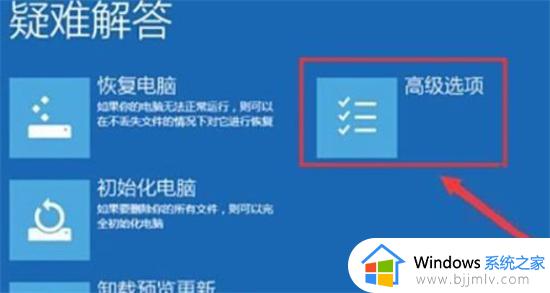win11用户被禁用如何恢复 win11系统账户被禁用解决方法
更新时间:2023-11-17 16:19:09作者:run
随着win11操作系统的推出,一些用户遇到了无法登录的问题,甚至出现了账户被锁定无法解锁的情况,这引起了广泛关注。对此win11用户被禁用如何恢复呢?在本文中,我们将探讨win11系统账户被禁用解决方法,并提供一些解决方法,帮助用户解决win11登录和账户锁定的困扰。
解决方法:
1、点击左下角,用其他可以登录的账号进入。
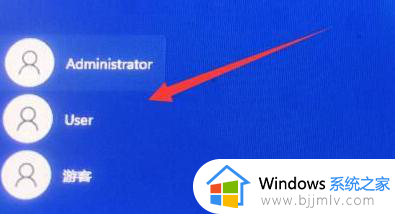
2、登陆以后右键电脑,选择“管理”。
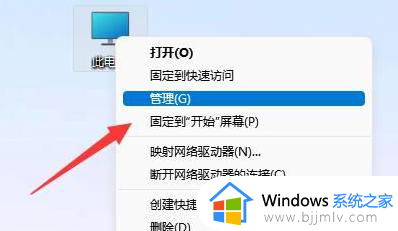
3、找到本地用户和组,点击用户。
4、双击这个你无法登陆的用户。
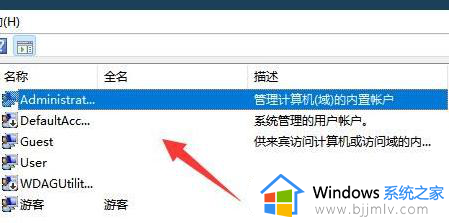
5、取消账户禁用,然后重启就可以了。
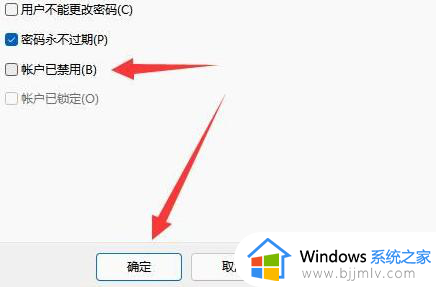
以上是关于win11系统账户被禁用解决方法的全部内容了,请遇到此问题的用户按照以上步骤进行解决,希望对大家有所帮助。